Apples Beta Seed-program: En guide till förhandsversioner av OS X
Rykten och spekulationer har alltid omgett Apples produktlanseringar, vilket skapar ett enormt intresse på sociala medier i väntan på nya utgåvor. Denna fascination har även riktat uppmärksamheten mot Beta Seed-programmet, som ger användare möjlighet att testa programvara innan den officiellt släpps. Tidigare krävdes ett utvecklarkonto för 99 dollar per år för att delta i betaprogram. Detta konto möjliggjorde betatestning av appar, samt utveckling och lansering av egna applikationer. Men, Apple har tidigare gjort exklusiv programvara tillgänglig utan kostnad. I linje med denna strategi har företaget nu gjort Beta Seed-programmet gratis för alla med ett Apple-konto. Detta gäller dock enbart OS X. Betaprogram för iOS kräver fortfarande ett utvecklarkonto för 99 dollar per år, och OS X-utvecklare behöver även fortsättningsvis ett separat konto för att distribuera sina appar. I den här guiden går vi igenom hur du ansluter dig till Apples OS X Beta Seed-program utan kostnad och får tillgång till de senaste versionerna av Mavericks.
Processen är enkel. Du kan registrera dig för betaprogrammet via Apples webbplats. Efter registreringen laddar du ner en app och kommer därefter att få notiser om alla betauppdateringar för dina installerade applikationer. Låt oss gå igenom stegen mer detaljerat. Första steget är att besöka AppleSeeds hemsida och klicka på ”Gå med nu”.
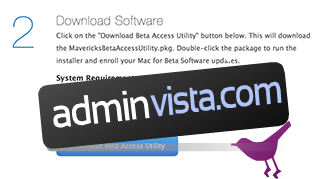
Du kommer då till en välkomstsida som beskriver vad betaprogrammet innebär. Klicka på ”Kom igång”, så kommer du till en registreringssida. Du kan logga in med ditt Apple-ID. Därefter visas en lista med instruktioner. Det är starkt rekommenderat att du skapar en säkerhetskopia, eftersom betaversioner ibland kan vara instabila och orsaka problem. Det är inte ovanligt att man behöver återställa en säkerhetskopia, så det är bäst att vara försiktig. Macs inbyggda Time Machine-app kan hjälpa dig genom denna process. När säkerhetskopian är klar, laddar du ner ”Beta Access Utility” via den länk du nu har tillgång till. Det är en liten fil, under 1 MB, så det tar inte upp mycket plats på din hårddisk.

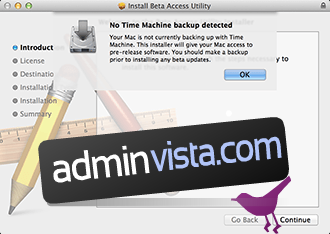
Filen kommer som standard att laddas ner till din nedladdningsmapp. Du kommer även att få en bekräftelse på webbsidan när nedladdningen är klar. Leta reda på filen i din nedladdningsmapp och installera den. Installationsprogrammet kommer att ge en varning om Time Machine inte hittas. Det är inte nödvändigt, men som sagt, starkt rekommenderat.
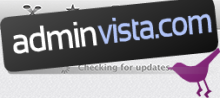
När installationen är slutförd öppnas App Store automatiskt och söker efter betauppdateringar för dina installerade program. Klicka på ”Uppdatera alla” för att installera betaversionerna.
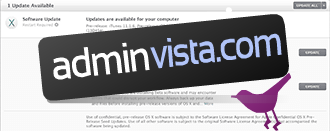
Om du vill avregistrera dig från betaprogrammet, gå till Apple-menyn (klicka på längst upp till vänster) och välj Systeminställningar. Klicka sedan på App Store. Du kommer att se en text som lyder ”Din dator är inställd på att ta emot programuppdateringar för utgåvor”. Klicka på ändra och välj sedan ”Visa inte förhandsversioner”. Då kommer du inte längre att få betauppdateringar.
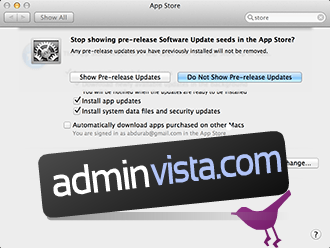
Det var allt du behöver veta!